
Slika 1 Docker
Korištenje Dockera
Radeći kao pentester, ne biste ograničili upotrebu na unaprijed instalirane alate unutar Kali Linuxa. Morali biste koristiti puno različitih alata iz različitih spremišta. Instaliranje ovih alata u vaše korijensko spremište Kali Linux oduzima puno vremena kada imate mnogo alata za instaliranje. Docker je spremnik za izvršavanje svih alata i stvara izolirane spremnike za vas da biste instalirali alate.
Korak 1: Konfigurirajte APT ključeve
Uvijek izvrši ažuriranje APT-a:
$ sudo apt ažuriranjeKorak 2: Nabavite PGP ključ za službeni Docker
$ curl -fsSL https: // preuzimanje.lučki radnik.com / linux / debian / gpg | sudo apt-key dodati -Korak 3: Konfigurirajte APT za preuzimanje, instaliranje i ažuriranje Dockera
$ echo 'deb [arch = amd64] https: // preuzimanje.lučki radnik.com / linux / debian buster stabilan '|sudo tee / etc / apt / sources.popis.d / docker.popis
Ako je sve pravilno postavljeno, vidjet ćete prozor terminala koji se pojavljuje na sljedeći način:
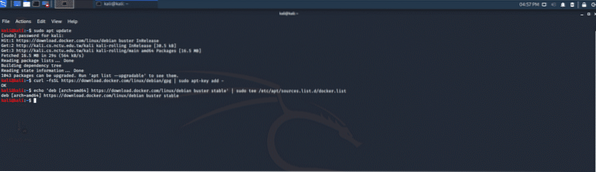
Korak 4: Instalirajte Docker
Postupak instalacije koji slijedim dat je u službenoj dokumentaciji Dockera, ali kako ima nekih manjih bugova, dodao sam neke naredbe kako bih osigurao pravilnu instalaciju. U tu svrhu treba izvršiti sljedeći skup naredbi:
Korak 5: Ponovno ažurirajte APT
$ sudo apt ažuriranjeKorak 6: Ukinite zastarjele verzije koje su prethodno instalirane
$ sudo apt remove docker docker-motor docker.ioKorak 7: Instalirajte Docker na sustav Kali
$ sudo apt instaliraj docker-ce -yU gornjoj naredbi "-y" označava uvjet "da". Prilikom instaliranja alata u terminal, od korisnika će se tražiti dopuštenje za instaliranje alata.
Ako su gornji koraci izvedeni ispravno, tada ćete na prozoru terminala moći vidjeti sljedeći izlaz:
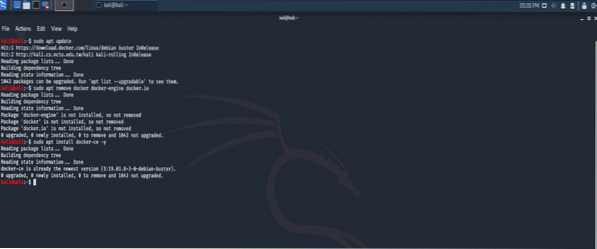
Korak 8: Pokrenite Docker spremnik
$ sudo systemctl start docker(Izborno) 9. korak: Postavite Docker da se automatski pokreće prilikom ponovnog pokretanja
Ovo je neobavezna naredba značajke; pokrenut će Docker svaki put kad se OS pokrene. Ako ne izvodite puno testiranja, tada ne morate omogućiti ovu značajku.
$ sudo systemctl omogući DockerKorak 10: Potvrdite instalaciju
Sljedeća je naredba preuzeta iz službene dokumentacije Dockera. Ova naredba provjerava radi li Docker.
$ sudo Docker pokrenite zdravo svijetuUpozorenje koje vidite na prozoru terminala normalno je i Docker uspješno radi. Na prozoru terminala trebali biste vidjeti sljedeći tekst:
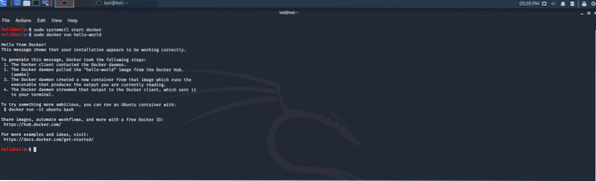
Zaključak
Docker je koristan alat za ispitivanje penetracije i iz dana u dan postaje sve popularniji. Može biti korisno raditi u izoliranom spremniku, posebno tijekom rada s pentestingom.
 Phenquestions
Phenquestions


